Windows 2019. gada 10. maija atjauninājums (versija 1903) ir pieejams lejupielādei un instalēšanai
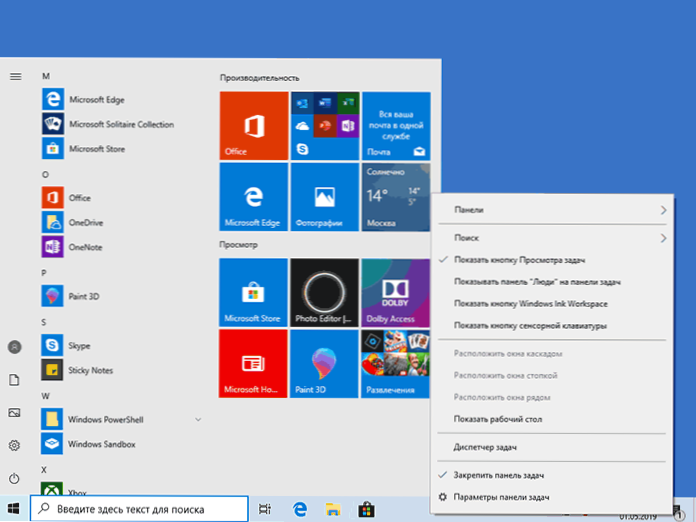
- 1156
- 45
- Charles Emard
Kopš šodienas Windows 10 versija, kas ir 1903. gada 2019. gada maija atjauninājums, ir oficiāli pieejama. Kā parasti, to var iegūt, izmantojot atjaunināšanas centru (bet, izmantojot šo metodi, kavēšanās ir iespējama līdz vairākām nedēļām), izmantojot atjaunošanas līdzekļus no oficiālās Microsoft vietnes vai nododot oriģinālo ISO attēlu no oficiālās vietnes un instalējot to sistēma.
Šis pārskats īsi par pieejamajām Windows 10 komponentu instalēšanas metodēm, kā arī dažas nianses, kas vispirms jāņem vērā. Tas var būt arī interesants: kas jauns Windows 10 1903 2019. gada maijā.
Veidi, kā lejupielādēt un instalēt Windows 10 1903
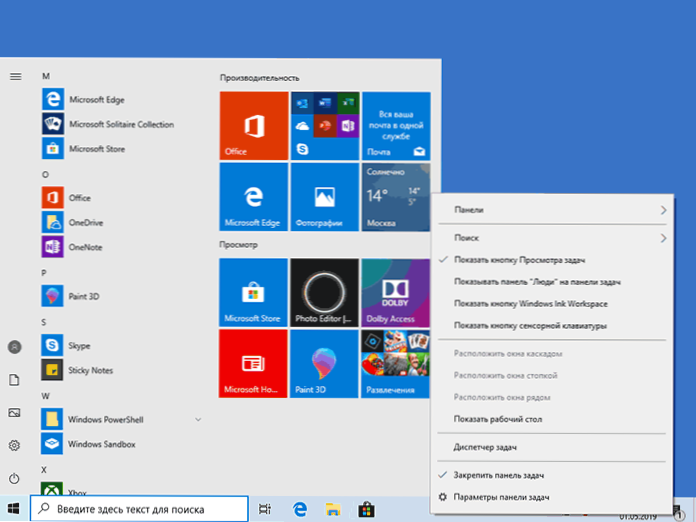
Windows 10 1903 2019. gada maija atjaunināšanas instalēšanai varat izmantot šādas metodes, kas pazīstamas iepriekšējos atjauninājumos, metodes:
- Izmantojiet Windows 10 atjaunināšanas centru (parametri - atjauninājumi un drošība - Windows atjaunināšanas centrs - pārbaudiet atjauninājumu pieejamību). Paturiet prātā, ka atjauninājumu centrā jaunā versija var neparādīties uzreiz, bet pēc kāda laika.
- Lejupielādējiet atjaunināšanas rīku no oficiālās vietnes Microsoft. Lapā https: // www.Microsoft.Com/ru-ruftware-download/Windows10 Kad tas tiks atvērts ar Windows sistēmām, jūs redzēsit divas pogas: "Update Now" un "Lejupielādēt rīku tūlīt". Viņi ielādē dažādas komunālas pakalpojumus, bet abi ļauj atjaunināt.
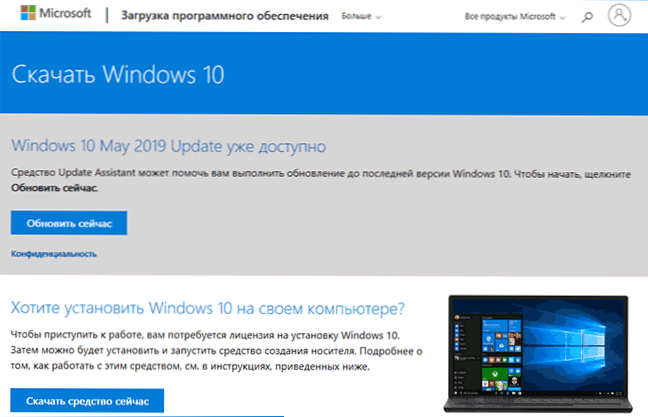
- Pirmo utilītu augšupielādē atjaunināšanas asistents, kurš pārbauda saderības problēmas un piedāvā ātri un ērti izpildīt jaunās versijas atjauninājumu.
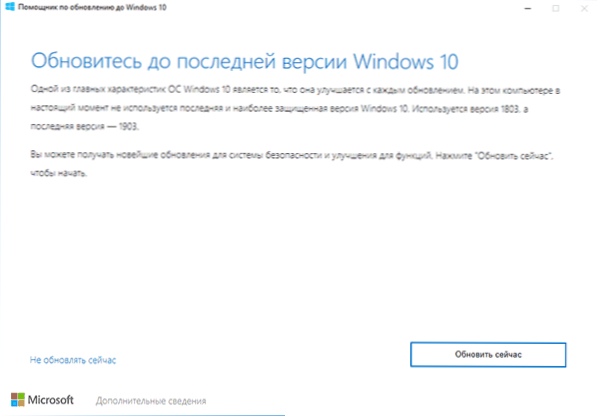
- Otrā utilīta ir daudz pazīstamu instalācijas multivides izveidošanas rīku. To var izmantot gan attēla ISO atjaunināšanai, gan lejupielādēšanai Windows 10 sāknēšanas zibatmiņas diska automātiskai izveidošanai.
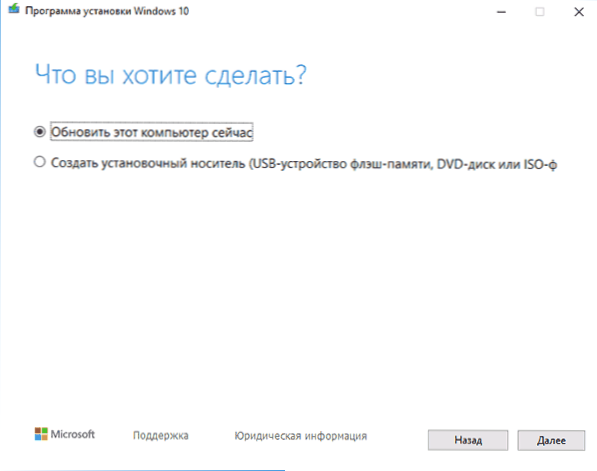
- Ja atverat iepriekš minēto lapu nevis no Windows datora vai izmantojat citas ierīces emulāciju pārlūkprogrammā (un pēc tam atjaunināt lapu), varat tieši lejupielādēt Windows 2019. gada 10. maija sākotnējo ISO attēlu. Lasiet vairāk par šo metodi rakstā, kā lejupielādēt Windows 10 ISO (otrā metode).
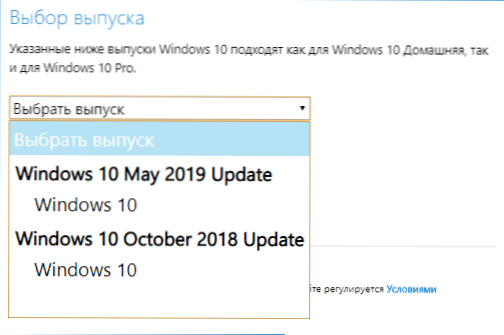
- Ielādētu ISO attēlu var izmantot, lai izveidotu sāknēšanas instalācijas diskdzini tīrai Windows 10 instalēšanai vai vienkārši sāktu iestatīšanu.EXE no šī attēla - šajā gadījumā tiks veikts atjauninājums.
Tas ir tas, kas attiecas uz pilnīgi oficiālām lejupielādes metodēm.
Citiem vajadzētu arī darboties, piemēram, tieša lejupielāde Rufus programmā (sk. Kā lejupielādēt ISO Windows 10 Rufus). Rakstīšanas laikā šajā programmā nav pieejams versijas 1903. attēls, bet es domāju, ka tas tiks pievienots šodien.
Iespējamās problēmas, instalējot atjauninājumu
Es neuzņemšu nekādas problēmas, lai precīzi paredzētu, kādas problēmas tiks izmantotas, instalējot šo konkrēto Windows 10 atjauninājumu, bet vispirms pievērsiet uzmanību šādiem punktiem:
- Jaunajam Windows 10 ir nepieciešams vairāk vietas cietā diska sadaļā. Ideālā gadījumā ir vairāk nekā 30 GB, lai viss noritētu bez problēmām.
- Windows 10 komponentu atjauninājumi trešās daļas pretvīrusu vai ugunsmūra klātbūtnē bieži izraisa faktu, ka pēc veiksmīgas atjaunināšanas instalēšanas internets pārstāj darboties (vai darbojas ar ierobežojumiem). Ieteicamais risinājums ir noņemt aizsargājošo pirms atjaunināšanas, un pēc tam, ja nepieciešams, instalējiet to vēlreiz.
Pirms atjauninājuma instalēšanas uzsākšanas oficiālais utilīta "Assistant, lai atjauninātu uz Windows 10", veic pašreizējās konfigurācijas analīzi un var arī ziņot par atrastajām problēmām, kas var novērst jaunas sistēmas versijas instalēšanu.
Un tikai gadījumā: iesācēju lietotāji neiesaka steigties ar May atjauninājuma instalēšanu, jums jāgaida, kādas ziņas parādīsies tuvākajās dienās un nedēļās, un vai tiek radīta jauna problēmu versija.
- « Kā šifrēt failus un mapes, izmantojot EFS operētājsistēmā Windows 10, 8.1 un Windows 7
- Kļūda 0xc000021a operētājsistēmā Windows 10 - kā to labot »

